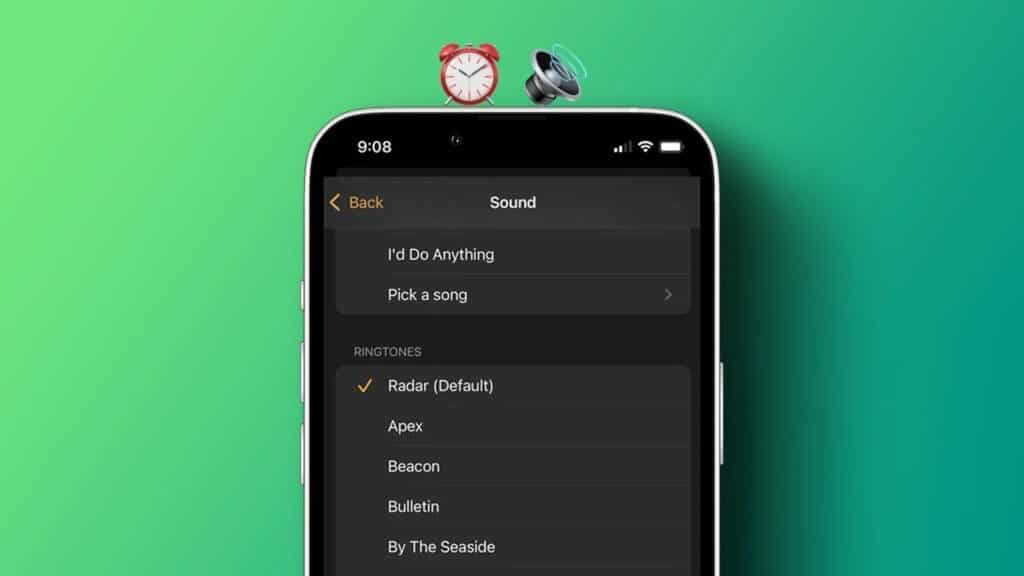So lassen Sie Ihren eigenen iPhone-Wecker kostenlos ertönen
Während das iPhone eine schöne Auswahl an Tönen bietet, die als Warntöne verwendet werden können, reicht manchmal sogar ein bestimmtes Set nicht aus. Was ist, wenn Sie Ihre eigene Stimme oder einen Song als Alarmton auf Ihrem iPhone einstellen möchten? Glücklicherweise ist es sehr einfach, kostenlos einen benutzerdefinierten Alarmton auf Ihrem iPhone zu erstellen.
Für diesen Beitrag benötigen Sie keinen Computer oder die iTunes-App. Sie können einen benutzerdefinierten Alarmton auf Ihrem iPhone erstellen, ohne iTunes zu benötigen. Sie benötigen die GarageBand-App. Es ist auf allen iPhones vorinstalliert. Mit der GarageBand-App können Sie einen Klingelton oder Alarm mit einem beliebigen Sound erstellen.
Befolgen Sie diese Schritte, um einen benutzerdefinierten Signalton auf Ihrem iPhone ertönen zu lassen. Wir haben die Schritte in Abschnitte unterteilt, um sie leichter verständlich zu machen.
Schritt 1. So speichern Sie das Audio oder den Song in der Datei-App
Um einen benutzerdefinierten Alarmton auf Ihrem iPhone zu erstellen, müssen Sie zuerst die Audiodatei in der Dateien-App speichern. Halten Sie dazu die Audiodatei gedrückt und wählen Sie Teilen aus. Wählen Sie im Share-Sheet In Dateien speichern.
Um beispielsweise eine Sprachaufnahme von WhatsApp in der Dateien-App zu speichern, öffnen Sie den gewünschten Chat. Drücken Sie lange auf die Audioaufnahme und wählen Sie aus vorwärts von der Liste. Tippen Sie dann auf ein Symbol Teilen in der unteren rechten Ecke, um das Share Sheet zu öffnen.
Lokalisieren sparen in Dateien. Wählen Sie den Zielordner aus, um die Audioaufnahme herunterzuladen, aus der Sie einen benutzerdefinierten Warnton erstellen möchten.
Tipp: Kennenlernen So stellen Sie den WhatsApp-Sound als Klingelton auf dem iPhone ein.
Öffnen Sie eine App, um Ihren Piepton ertönen zu lassen Sprachnotizen Und nehmen Sie Ihre Stimme auf. Tippen Sie dann auf die Aufnahme, um sie auszuwählen, und klicken Sie auf das Drei-Punkte-Symbol. Wählen Sie In Dateien speichern und laden Sie die Aufzeichnung in den gewünschten Ordner herunter.
Ebenso können Sie Ihren Alarm auf Ihrem iPhone von Ihrer Kamerarolle oder einem TikTok-Video aus auslösen. Sehen Sie sich verschiedene Möglichkeiten an, um TikTok-Videos auf das iPhone herunterzuladen. Sobald sich das Video in Ihrer Kamerarolle befindet, sollten Sie es tun Audio aus Video extrahieren undSpeichern Sie das extrahierte Audio in der Dateien-App.
Tipp: Kennenlernen So speichern Sie Fotos oder Videos aus der Dateien-App zur Fotos-App.
Der zweite Schritt. SO BRINGEN SIE MIT GARAGEBAND KOSTENLOS IHREN IPHONE-WECKER TON
Schritt 1: Installieren und öffnen Sie eine App GarageBand auf Ihrem iPhone.
Laden Sie die GarageBand-App herunter
Schritt 2: Klicke auf Symbol (+) oben.
Hinweis: Wenn Sie die App zum ersten Mal verwenden, fahren Sie mit Schritt 3 fort.
Schritt 3: Wische nach links und tippe Voice-Recorder-Bildschirm
Schritt 4: Klicke auf Symbol mit drei Balken in der oberen linken Ecke, um zu gehen Hauptbearbeitungsbildschirm.
Schritt 5: Jetzt steh auf Importieren Sie die Audiodatei für die Sie einen Sound erstellen möchten Benutzerdefinierte Benachrichtigung von ihm. Klicke auf Loop-Symbol neben Symbol für Einstellungen.
Schritt 6: Klicken Sie auf die Registerkarte "Dateien" gefolgt von Durchsuchen Sie Elemente aus der Dateien-App unten.
Schritt 7: Sie werden zu einem Ordner weitergeleitet Letzte. Wenn Sie die Audiodatei finden, die Sie verwenden möchten, klicken Sie auf über um es zu importieren. Andernfalls klicken Sie auf Durchsuchen, suchen Sie das gewünschte Audio und tippen Sie darauf.
Schritt 8: Nun, halt dich fest Datei Ziehen Sie es nach oben zum oberen Bildschirmrand. Belassen Sie die Datei am Anfang der Schnittstelle Bearbeiten Sie GarageBand.
Schritt 9: Um die Länge anzupassen, ziehen Sie Bänder Weiß auf beiden Seiten und drücken Sie die Taste Anstellung um es in der Vorschau anzuzeigen.
Schritt 10: Wenn Sie zufrieden sind, klicken Sie Pfeil herunter und wähle meine Songs aus. Der erstellte Ton wird gespeichert und Sie werden weitergeleitet Ordner „GarageBand Recents“.
Schritt 11: benutzen Sounddatei als Warnton Drücken Sie lange auf das erstellte Lied und wählen Sie es aus Teilen.
Schritt 12: Wählen Sie ein Format Klingelton.
Schritt 13: Klicken Sie zum Umbenennen auf das Namensfeld Klingelton. Dann drücken Export.
Schritt 14: Einmal Export , Klicken OK im Dialogfeld.
Schritt 3. WIE MAN EINEN BENUTZERDEFINIERTEN ALARMTON AUF DEM IPHONE EINSTELLT
Nachdem Sie Ihren benutzerdefinierten Alarmton mit GarageBand wie in den obigen Schritten beschrieben erstellt haben, ist es an der Zeit, den neu erstellten Ton als Ihren benutzerdefinierten Alarmton festzulegen. Befolgen Sie die folgenden Schritte:
Schritt 1: Öffnen Uhr-App Auf einem Gerät iPhone Ihre.
Schritt 2: geh zum Registerkarte Alarm Und drücke Wecker dessen Klingelton Sie ändern möchten.
Schritt 3: Klicke auf der Klang.
Schritt 4: Scrollen Sie nach oben und Sie werden sehen benutzerdefinierter Klingelton innerhalb der Sektion Klingeltöne. Tippen Sie auf den Ton, den Sie als benutzerdefinierten Alarmton verwenden möchten. Drücken Sie Zurück, um zum vorherigen Bildschirm zurückzukehren.
Schritt 5: Drücken Sie danach sparen um die Änderungen zu bestätigen.
Tipp: Sehen Sie sich die Möglichkeiten an Ein weiterer, um den Alarmton auf Ihrem iPhone zu ändern.
Benachrichtigungen auf dem iPhone reparieren
Ich hoffe, es hat Ihnen Spaß gemacht, Ihren eigenen Alarmton auf Ihrem iPhone zu erstellen. Wenn Sie Probleme mit Alarmen haben, finden Sie heraus, wie Reparieren Sie Warnungen, die nicht funktionieren. Erfahren Sie auch, wie Sie das Problem beheben können Der iPhone-Alarm klingt zu leise oder zu laut.